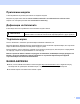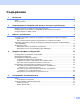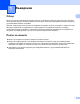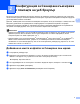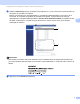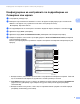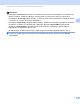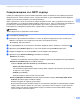Scan to Network Guide (Windows)
Table Of Contents
- Ръководство за сканиране към мрежа (Windows®)
- Приложими модели
- Дефиниции на бележките
- Търговски марки
- ВАЖНА БЕЛЕЖКА
- Съдържание
- 1 Въведение
- 2 Конфигурация за Сканиране към мрежа с помощта на уеб браузър
- 3 Работа с устройството
- 4 Цифров сертификат за Signed PDF
- Конфигуриране на сертификат за Signed PDF
- Поддържани сертификати
- Инсталиране на цифров сертификат
- Импортирайте и експортирайте сертификата и личния ключ
- 5 Отстраняване на неизправности
6
Конфигурация за Сканиране към мрежа с помощта на уеб браузър
2
Забележка
• Ако изберете User Select (По избор на потребителя) за качество на сканиране, тип на файла или
размер на файла, трябва да изберете тези настройки от контролния панел на устройството.
• Ако изберете Secure PDF (Защитен PDF), устройството ще поиска да въведете 4 цифрена парола
с числата от 0-9, преди да започне сканирането.
• Ако изберете Signed PDF (
Подписан PDF документ), трябва да инсталирате сертификат на вашето
устройство с помощта на Уеб-базирано управление. Изберете Signed PDF (Подписан PDF
документ) от Administrator (Администратор) в Уеб-базирано управление. (Вижте Цифров
сертификат за Signed PDF uu стp. 16.)
• За информация за PDF/A, Secure PDF и Signed PDF вижте Файлов формат PDF uu стp. 27.
g След като конфигурирате настройките на Сканиране към мрежа, щракнете върху Submit
(Изпращане).